من المؤكد أن أولئك الذين حضروا دروس اللغة الإسبانية قد صنعوا بطاقة قراءة في وقت ما من حياتهم ، وهذه أداة مهمة لتتبع المعلومات التي تمت قراءتها. هذا هو السبب في استخدام أداة Microsoft Word حاليًا ، خاصةً بفضل خياراتها لاستخدام النماذج والجداول ، يمكنك معالجة المعلومات المقروءة بطريقة دقيقة ومنظمة عن طريق إنشاء بطاقات رقمية.
هذا البرنامج هو لأولئك أجهزة الكمبيوتر التي يكون نظام التشغيل ويندوز، ولكن بفضل خصوصياتها، يمكنك استخدام تصاميم أنشئت قبل مثل ل النشرات الإعلانية جعل ، أو إذا كنت تريد أن تولد تصاميم أصيلة ومفصلة للغاية من الإبداع، حتى ملفات القراءة ، كل حسب مطالبكم.
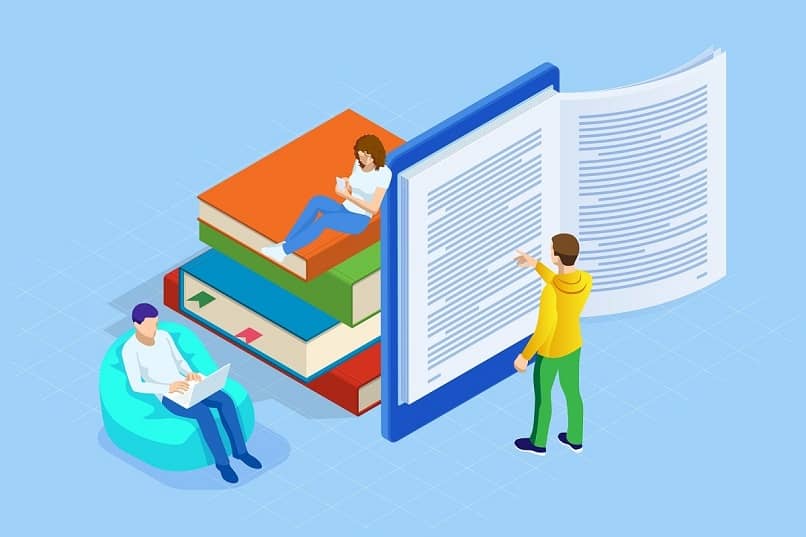
ما هي البيانات التي يجب تضمينها في بطاقة القراءة؟
تعتمد المؤشرات التي يتم إنشاؤها داخل بطاقة القراءة من حيث المبدأ على الهدف الذي تتضمنه ، أي إذا تم استخدامها لإجراء تحليل ، في هذه الحالة ، يجب الانتباه إلى البيانات المهمة للأحداث وما يمكن قل عن ذلك ، ملخص حيث يجب الانتباه إلى الأحداث أو الواجهات والشخصيات وغيرها. قد يطلبون منك حتى تحديد التواريخ التي بدأت فيها.

ومع ذلك ، مع مراعاة هذه الخصائص العامة ، يتزامن العديد من الملفات في تضمين البيانات في الأجزاء التالية:
- القسم الأول: تحديد عنوان الكتاب وتاريخ بداية ونهاية القراءة.
- في القسم الثاني: المرجع الببليوغرافي الكامل.
- القسم الثالث: حدد الشخصيات الرئيسية والثانوية ، إذا كانت لديك.
- في القسم الرابع: قم بعمل ملخص للعمل ، موضحًا كلمته أدناه.
- في القسم الخامس: ضع كل الاقتباسات التي وجدتها ذات صلة.
لا تقيد بهذا ، يمكنك إضافة أي نوع آخر من المعلومات تعتقد أنه مهم ، الشيء الجيد في بطاقة القراءة هو المرونة التي يمكنك من خلالها إضافة أو تعديل الجوانب التي تفكر فيها.
كيف يمكنك استخدام Word لإنشاء بطاقات القراءة الخاصة بك؟
الشيء العملي في استخدام هذه الأداة هو أنه يمكنك من حيث المبدأ تعديل اتجاه التنسيق والهوامش والطباعة الخاصة به ، لذلك يمكنك إصلاحه بمجرد دخولك في البرنامج. بمجرد الوصول إلى الشريط العلوي ، يمكنك رؤية المصدر ، حيث يمكنك تحديد التغييرات التي تريدها ، لتخصيص التنسيق الذي يجب أن تنتقل إليه إلى الشعار حيث يشير تصميم الصفحة. هذه هي التعديلات الأساسية.

مما سبق ، يمكنك الآن استخدام أشكال مختلفة ، حيث يمكنك تخصيص الألوان والخط والموقع بالتنسيق. لوضع كل هذا ، يمكنك الانتقال إلى المكان الذي يشير إليه لإدراج النماذج أو مربعات النص التي ستكمل بها ملفك.
هناك طريقة أخرى يمكنك من خلالها القيام بذلك وهي باستخدام جدول في Word ، وهذا هو أبسط خيار ، لذلك في نفس القسم لإدخاله ، اضغط على الجدول ، وهناك يحدد ترتيب الأعمدة والصفوف اللازمة لوضع البيانات التي تحتاج إلى إضافة ، يمكنك إضافة ألوان إليها حسب ذوقك.
أين تجد أفضل قوالب بطاقات القراءة القابلة للتنزيل؟
إذا لم يكن لديك الوقت لإنشاء بطاقة مخصصة ، ولكنك تريد تقديم تمثيل جيد ، فسيكون من الجيد إذا كنت تفكر في تنزيل نموذج لبطاقات القراءة. على الإنترنت. يمكنك العثور على العديد من مواقع الويب لهذا الغرض ، حتى صفحات مثل Pinterest تقدم لك وجهات نظر حول كيفية ظهورها والمواقع حيث يمكنك تنزيلها.
من بين قائمة إعداد التنسيق صفحات المدونات أو مواقع الويب. حتى على بوابة الويب Canva ، لديهم بالفعل أقسام خاصة بهم لبطاقات القراءة.
كيف تطبع ورقة القراءة الخاصة بك فقط في Microsoft Word؟
عندما تنتهي من عملية الكتابة ويقترب وقت تسليم البطاقة ، فأنت بالتأكيد تريد طباعتها. لذلك يمكنك طباعتها مثل أي مستند Word آخر. وهناك طريقتان يمكنك تنفيذهما ، وهما:
من جهاز الكمبيوتر الخاص بك
الطريقة التقليدية التي يمكنك من خلالها الاعتناء بالطباعة هي استخدام جهاز كمبيوتر وطابعة مباشرة ولهذا يجب عليك اتباع الخطوات التالية :
- بعد حفظ المستند . افتح الملف مرة أخرى.
- في عصابة الرأس العلوية . حدد الزر المقابل للملف.
- عند فتح القسم الجديد . حدد على اليسار خيار الطباعة.
- حدد عدد الأوراق والطابعة والصفات الأخرى بحيث لا توجد أخطاء ويخرج كل شيء بشكل مثالي.
- انقر فوق زر الطباعة وهذا كل شيء . ما عليك سوى الانتظار حتى تكمل الطابعة عمليتها للحصول على بطاقة القراءة الخاصة بك في شكل مادي
مع هاتفك المحمول
إذا كانت لديك ميزة امتلاك هاتف محمول متطور ، فيمكنك الاستفادة من خيار الطباعة باستخدامه . لذلك يجب توصيل الطابعة والهاتف بشبكة الإنترنت نفسها . تأكد من أنه قبل الطباعة لديك تم تنزيل التطبيق المطابق لطراز الطابعة الخاصة بك.

بعد ذلك يجب عليك القيام بما يلي :
- افتح التطبيق الذي استخدمته.
- حدد موقع المستند الذي ستقوم بتنزيله ، ويجب أن يكون في ملفات هاتفك الخلوي.
- حدد الطابعة المراد استخدامها في التكوينات . اعتمادًا على التطبيق ، قد تكون هذه الخطوة هي الأولى أو الأخيرة.
- قم بتكوين البيانات وتعيينها للطباعة وفويلا . حدد زر الطباعة.




